 Datoteka povezivanja u sustavu Windows definicija je definirana sustavom između vrste datoteke i programa ili slike koju otvara. Često je slučaj da korisnik pogrešno postavlja udruge za .lnk datoteke ili programe .exe za pogreške, nakon čega se sve počinju otvarati putem bilo kojeg programa na računalu, a zatim se možda moraju vratiti udruženja datoteka. Međutim, to se može dogoditi s drugim vrstama datoteka. Ako u vašem slučaju nema problema, a samo trebate postaviti zadane programe, možete pronaći sve načine kako to možete učiniti u zadanim uputama programa Windows 10.
Datoteka povezivanja u sustavu Windows definicija je definirana sustavom između vrste datoteke i programa ili slike koju otvara. Često je slučaj da korisnik pogrešno postavlja udruge za .lnk datoteke ili programe .exe za pogreške, nakon čega se sve počinju otvarati putem bilo kojeg programa na računalu, a zatim se možda moraju vratiti udruženja datoteka. Međutim, to se može dogoditi s drugim vrstama datoteka. Ako u vašem slučaju nema problema, a samo trebate postaviti zadane programe, možete pronaći sve načine kako to možete učiniti u zadanim uputama programa Windows 10.
Ovaj vodič opisuje kako vratiti udruženja datoteka u sustavu Windows 10 - za redovite datoteke, kao i za one koji su relevantni za sustav, poput navedenih prečaca, programa i još mnogo toga. Usput, ako ste omogućili automatsko stvaranje točaka vraćanja sustava, vjerojatno ćete vjerojatno mnogo brže riješiti pridruživanje datoteka pomoću Windows 10 točaka vraćanja. Na kraju članka nalazi se i video upute koje prikazuju sve opisane.
Oporavak udruženih datoteka u postavkama sustava Windows 10
U parametrima sustava Windows 10 pojavila se stavka koja vam omogućuje poništavanje svih pridruživanja datoteka na zadane postavke (koja radi s nekim ograničenjima, a više o tome kasnije).
Možete ga pronaći u "Parameters" (Win + I tipke) - System - Default aplikacije. Ako se u navedenom odjeljku, u odjeljku "Ponovno postavite na preporučene zadane vrijednosti tvrtke Microsoft", kliknite "Resetiraj", tada će sve pridružene datoteke biti svedene na stanje koje je bilo u trenutku instalacije sustava, brisanje korisnički definiranih vrijednosti (usput, u istom prozoru ispod Postoji opcija "Odabir standardnih aplikacija za vrste datoteka" da biste postavili određene programske asocijacije za svaku vrstu datoteke.

A sada o ograničenjima ove značajke: činjenica je da se u procesu korištenja korisničkih datoteka pridružene datoteke brišu: u većini slučajeva to funkcionira kako bi se ispravili tipični prekršaji pridruživanja datoteka.
Ali ne uvijek: na primjer, ako su exe i lnk datoteke povezane, ali ne samo dodavanjem programa za otvaranje, već i oštećenjem stavki registra (što se također događa) o tim vrstama datoteka, nakon resetiranja te datoteke bit ćete upitani : "Kako želite otvoriti tu datoteku?", Ali oni neće ponuditi točnu opciju.
Automatski oporavite udruženja datoteka pomoću freewarea
Postoje programi koji automatiziraju oporavak udruga vrsta datoteka sustava u sustavu Windows 10. Jedan od takvih programa je Alat za popravljanje datoteka, koji vam omogućuje popravak otvaranja BAT, CAB, CMD, COM, EXE, IMG, INF, MSI, MSP, MSU, REG, SCR, TEME, TXT, VBS, VHD, ZIP, kao i mape i diskove.
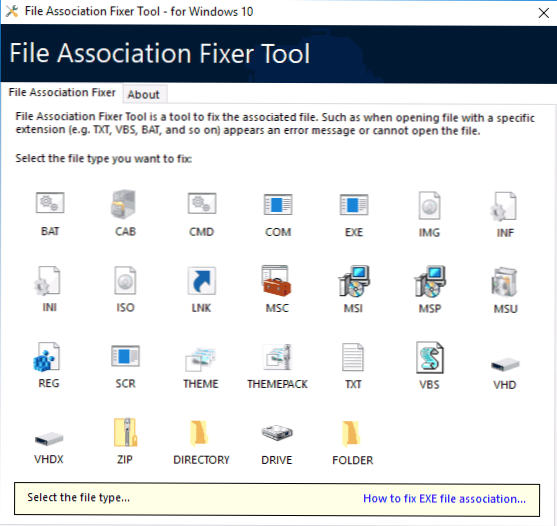
Pojedinosti o korištenju programa i gdje ih možete preuzeti: Popravite udruženja datoteka u alatu za popravljanje datoteka.
Obnavljanje .exe i .lnk datoteka pomoću registra urednika
Isto tako, kao u prethodnim verzijama operacijskog sustava, u sustavu Windows 10, možete vratiti udruženja datoteka sustava pomoću registra urednika. Bez ručnog unosa odgovarajućih vrijednosti u registar, ali koristeći gotove reg datoteke za uvoz u registar, vraćajući točne unose za odgovarajuće vrste datoteka, najčešće su lnk (prečaci) i exe (programi) datoteke.
Gdje da dobijete ove datoteke? Budući da ne objavljujem preuzimanja na ovoj web lokaciji, preporučujem vam sljedeći izvor koji možete vjerovati: tenforums.com

Na kraju ove stranice pronaći ćete popis vrsta datoteka za koje su dostupne korekcije udruga. Preuzmite .reg datoteku za vrstu datoteke koju želite ispraviti i "pokrenuti" (ili desnom tipkom miša kliknite datoteku i odaberite "spajanje"). To zahtijeva administratorska prava.

Vidjet ćete poruku iz urednika registra u kojemu se navodi da unos podataka može dovesti do nehotičnog mijenjanja ili brisanja vrijednosti - dogovoriti se i, nakon što prijavite uspješno dodavanje podataka u registar, zatvori urednika registra i ponovno pokrenete računalo, sve bi trebalo raditi kao i prije.
Oporavak udruživanja datoteke sustava Windows 10 - video
Konačno, video vodič koji pokazuje kako vratiti oštećene datoteke udruženja u sustavu Windows na 10 različitih načina.
Dodatne informacije
Windows 10 također ima stavku "Programske postavke" upravljačke ploče koja vam, između ostalog, ručno konfigurirate poveznice tipa datoteka s programima.
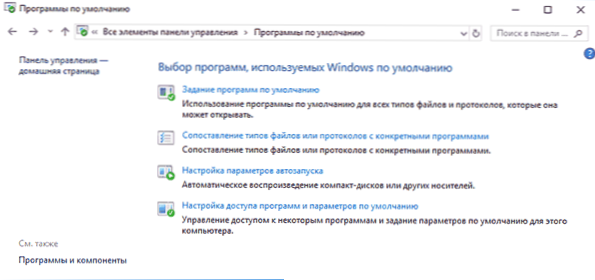
Napomena: u sustavu Windows 10 1709, ovi elementi na upravljačkoj ploči počeli su otvoriti odgovarajući odjeljak parametara, no možete otvoriti stari sučelje - pritisnite Win + R i unesite jedan od:
- kontrola / naziv Microsoft.DefaultPrograms / page pageFileAssoc (za poveznice tipa datoteka)
- kontrola / naziv Microsoft.DefaultPrograms / page pageDefaultProgram(za programske udruge)

Da biste ga koristili, možete odabrati ovu stavku ili upotrijebiti Windows 10 pretraživanje, a zatim odaberite stavku "Suradnja vrsta datoteka ili protokola s određenim programima" i odredite poveznice koje su vam potrebne.Ako ništa ne pomaže, moguće je da neke metode iz Vodiča za oporavak sustava Windows 10 mogu pomoći u rješavanju problema.












